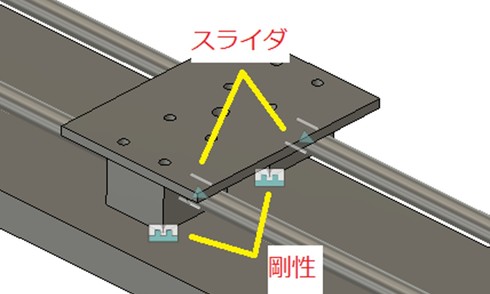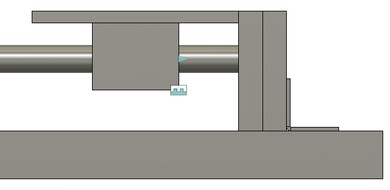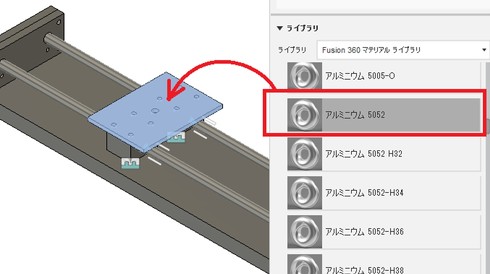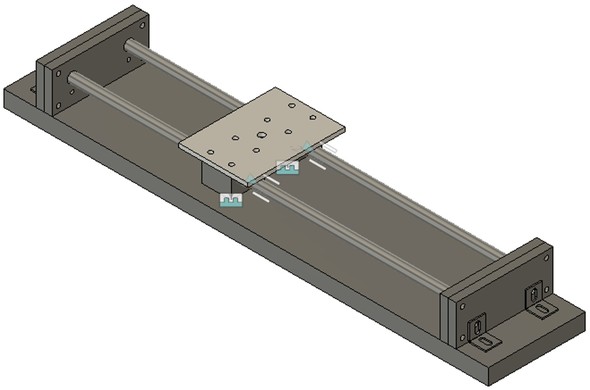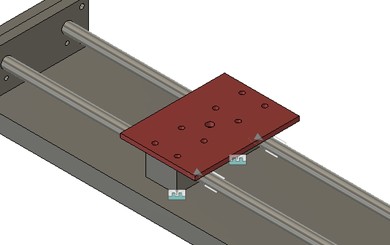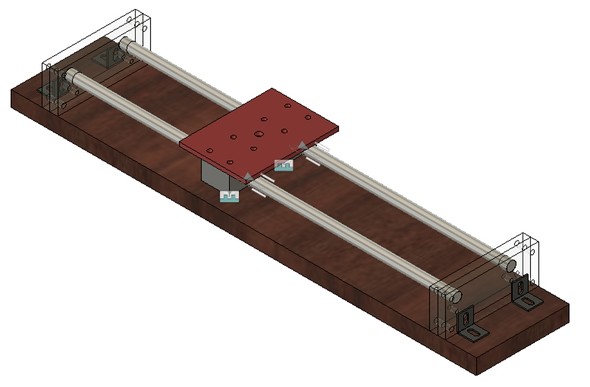3D CADで設計の総仕上げ!! 動きや質感まで確認してみよう/そして、次のDIYへ:ステイホームでDIYを極める! 玄人志向なモノづくり(4)(2/4 ページ)
剛性ジョイントで固定する
コンポーネント化したカメラ固定台とスライドユニットを、[アセンブリ]メニューの[剛性ジョイント]で固定します。これにより、リニアシャフト、スライドユニット、カメラ固定台の3部品の間で、前述のスライダモーションと剛性モーションの2種類のジョイントが成立した状態になります。
カメラ固定台をマウスでドラッグして、シャフト固定台と接触する位置までスライドさせます。「カメラ固定台が端に寄ったときに、シャフト固定台と面一(ツライチ)になるように」という計画通りになっていることが確認できます。ちなみに、もしここで「やっぱり、リニアシャフト固定台はもう少し高くしようかな」と思ったら、履歴をさかのぼってモデルを修正すればOKです(必要であれば任意に調整してください)。
材料を設定して、完成イメージに近づけていく
構想段階で「この部品はこの材料で作ろう」というめどを立てましたね。だったら、せっかく3D CADで設計を作り込んでいるので、各部品の「材料プロパティ」を修正して、構想に合ったモデルに仕上げておきましょう。まずは、カメラ固定台から着手します。
ブラウザでカメラ固定台の[物理マテリアル]を開き、ライブラリから[アルミニウム 5052]を選んで、マテリアルのアイコンをドラッグ&ドロップでモデルに当てはめます。この「アルミニウム 5052(A5052)」という材料は、切削加工用アルミ合金として最も汎用(はんよう)的な材料なので、ぜひ覚えておいてください。
材料を指定すると、モデルの外観も変化します。
また、アルミニウムに“有色アルマイト”を施すとおしゃれな外観になります。そんなつもりで外観を調整してみると、このようなイメージになります(これは赤アルマイト)。
このように、他の部品についても物理マテリアルや外観を調整し、出来上がりのイメージを作っていきます。
さらに[レンダリング]を実行すると、よりリアルな質感を味わえます。
この段階に至ってもなお、「土台板の角を丸くしようかな」だとか、「シャフト固定台のアクリルの角は面取りしよう」だとか、果ては「やっぱり、もう少し可動ストロークを伸ばそうかな」など、いろいろテコ入れしたくなるかもしれません。そうしたら必要な修正をして、納得がいくまで設計を詰めればよいのです。そして、設計が完成したら次は「実践」ですよね。この続きは、ぜひ皆さんの手でチャレンジしてみてください。
Copyright © ITmedia, Inc. All Rights Reserved.
メカ設計の記事ランキング
- 3σと不良品発生の確率を予測する「標準正規分布表」
- 知らないと取り返しがつかなくなる金型の費用と作製期間の話
- 若手エンジニアにありがちな強度設計ミス【前編】
- 幾何公差の基準「データム」を理解しよう
- Excelを使って周波数分析をやってみよう!
- AI活用機能を強化した「AutoCAD 2025」「AutoCAD Plus 2025」をリリース
- Formlabsが新型3Dプリンタ「Form 4」発表、LFSを超えるプリントエンジンを採用
- 「データム記号」の使い方と設計者が身に付けておくべき作法
- 位置度を考える上で重要な「最大実体公差」
- FreeCADってどんな3D CAD? 簡単なモデリングから始めてみよう